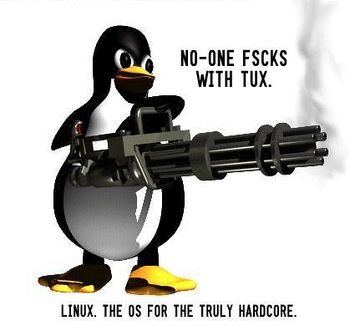Fsck: Difference between revisions
Created page with "Autor : Andres Ivanov" |
|||
| (21 intermediate revisions by one other user not shown) | |||
| Line 1: | Line 1: | ||
Autor | = Sissejuhatus = | ||
[[File:Fsck.jpg|350px|Fsck pic]] | |||
Fsck on käsurea tööriist, mille abil saab kontrollida failisüsteemi seisukorda ja võimalusel parandada seda. Tavaliselt üritab Fsck käsitleda failisüsteeme erinevatel kõvakettastel paralleelselt, selleks, et vähendada aega, mis kuulub kõikide failisüsteemide kontrollimiseks. Tavaliselt Fsck käivitub süsteemi käivitamisel automaatselt ja kontrollib failisüsteeme üle. | |||
Vead ja vastuoled failisüsteemis tavaliselt tekkivad sellepärast, et kasutaja programmid korraga muudavad failisüsteemi ja teevad seda asünhroonselt. Näiteks kui kasutaja programm kirjutab midagi failisüsteemil muutes seda, siis toimub see asünhroonselt, mis omakorda tähendab, et kasutaja muudatused ei pruugi veel olla täielikult salvestatud failisüsteemile, aga programm jookseb edasi. Selle tõttu reaalne failisüsteemi on alati infolt tagapool võrreldes kajastatava failisüsteemiga. Tänu sellele, kui arvuti lülitub välja ja ei jõua salvestada kõik muudatused failisüsteemi, tekkivad vastuolud reaalse ja kajastatud info vahel. | |||
Selliste probleemide puhul aitabki FSCK ja üritab neid parandada. | |||
= Kasu süntaks = | |||
{|style="background:lightyellow;width:300px;margin:3px;border:1px solid lightgrey" align=centre | |||
| style="padding:0px 0px 0px 5px;font-family:courier;font-size:8pt;" | fsck [-lsAVRTMNP] [-C [fd]] [-t fstype] [filesys...] [--] [fs-specific-options] | |||
|} | |||
<table border="1"> | |||
<tr> | |||
<th>Option</th> | |||
<th>Tähendus</th> | |||
</tr> | |||
<tr> | |||
<td> -l </td> | |||
<td> Lukustab kogu kettaseadme. </td> | |||
</tr> | |||
<tr> | |||
<td> -s </td> | |||
<td> Numeerib Fsck operatsioone. See on hea option juhul kui te kontrollite korraga mitmeid failisüsteeme. </td> | |||
</tr> | |||
<tr> | |||
<td> -t </td> | |||
<td> Määrab, mis tüüpi või tüüpe failisüsteeme tuleb kontrollida </td> | |||
</tr> | |||
<tr> | |||
<td> -A </td> | |||
<td> Käib läbi /etc/fstab faili ja üritab kontrollida kõik failisüsteemid ühe hoobiga. </td> | |||
</tr> | |||
<tr> | |||
<td> -C </td> | |||
<td> Näitab failiüsteemi kontrollimise progress bar'i. Hetkel progess bar'i kuvamist kontrollimisel võimaldavad ainult ext2 ja ext3 failisüsteemid </td> | |||
</tr> | |||
<tr> | |||
<td> -M </td> | |||
<td> Lõpetab failisüsteemide kontrollimise ilma kontrollimata ja tagastab return koodiks 0. </td> | |||
</tr> | |||
<tr> | |||
<td> -N </td> | |||
<td> Ei tee midagi, näitab aga mis oleks tehtud, imiteerib. </td> | |||
</tr> | |||
<tr> | |||
<td> -T </td> | |||
<td> Ei näita pealkirja käivitamisel </td> | |||
</tr> | |||
<tr> | |||
<td> -V </td> | |||
<td> Koostab sõnalise väljundi, sellest mis on tehtud. Kaasaarvatult ka failisüsteemi käsud, mis olid teostatud </td> | |||
</tr> | |||
</table> | |||
Exit koodid, mida Fsck väljastab | |||
<table border="1"> | |||
<tr> | |||
<th>Kood</th> | |||
<th>Tähendus</th> | |||
</tr> | |||
<tr> | |||
<td> 0 </td> | |||
<td> Pole vigu. </td> | |||
</tr> | |||
<tr> | |||
<td> 1 </td> | |||
<td> Failisüsteemiga seotud vead parandatud. </td> | |||
</tr> | |||
<tr> | |||
<td> 2 </td> | |||
<td> Süsteem tuleb restartida. </td> | |||
</tr> | |||
<tr> | |||
<td> 4 </td> | |||
<td> Failisüsteemi vead on jäetud parandamata </td> | |||
</tr> | |||
<tr> | |||
<td> 8 </td> | |||
<td> Viga töös. </td> | |||
</tr> | |||
<tr> | |||
<td> 16 </td> | |||
<td> Viga süntaksis. </td> | |||
</tr> | |||
<tr> | |||
<td> 32 </td> | |||
<td> Fsck peatatud kasutaja poolt. </td> | |||
</tr> | |||
<tr> | |||
<td> 128 </td> | |||
<td> Viga Shared-Library's </td> | |||
</tr> | |||
</table> | |||
[http://www.computerhope.com/unix/fsck.htm Rohkem Infot] | |||
= FSCK Kasutus = | |||
Alguses võib tunduda, et FSCK on eriti raske tööriist, mõeldud geek'idele, kes armastavad kasutada käsuriba. | |||
Tegelikult on asi palju lihtstam. Enne FSCK kasutamist tuleb meeles pidada, et failisüsteem tuleb alguses unmountida "umount" käsuga. Juhul, kui jätta see vahele ja üritada parandada mounditud failisüsteemi, võib tekitada rohkem kahju, kui alguses sellel failisüsteemil oli. | |||
"umount" käsu näide | |||
{|style="background:lightyellow;width:300px;margin:3px;border:1px solid lightgrey" align=centre | |||
| style="padding:0px 0px 0px 5px;font-family:courier;font-size:8pt;" | sudo umount | |||
|} | |||
FSCK käsk siis ise. See käsk kontrollib ext4 failisüsteemi /dev/sdX vigade peale. X asemel sinu süsteemile vastav täht, näiteks sdb | |||
{|style="background:lightyellow;width:300px;margin:3px;border:1px solid lightgrey" align=centre | |||
| style="padding:0px 0px 0px 5px;font-family:courier;font-size:8pt;" | sudo fsck -t ext4 /dev/sdX | |||
|} | |||
Selleks, et vaadata enda failisüsteemid, võib kasutada fdisk käsku. | |||
{|style="background:lightyellow;width:300px;margin:3px;border:1px solid lightgrey" align=centre | |||
| style="padding:0px 0px 0px 5px;font-family:courier;font-size:8pt;" | sudo fdisk -l | |||
|} | |||
[http://www.howtogeek.com/howto/37659/ Rohkem Infot] | |||
== Mõned FSCK kasutamise võimaluse näited == | |||
Näitab mounditud failisüsteeme | |||
{|style="background:lightyellow;width:300px;margin:3px;border:1px solid lightgrey" align=centre | |||
| style="padding:0px 0px 0px 5px;font-family:courier;font-size:8pt;" | mount | grep "/dev/sd*" | |||
tmpfs on /dev/shm type tmpfs | |||
(rw,rootcontext="system_u:object_r:tmpfs_t:s0") | |||
/dev/sda1 on /boot type ext4 (rw) | |||
/dev/sdb1 on /test1 type ext3 (rw) | |||
/dev/sdb2 on /test2 type ext3 (rw) | |||
/dev/sdb3 on /test3 type ext3 (rw) | |||
|} | |||
[http://landoflinux.com/linux_fsck_filesystem_check.html Rohkem Infot] | |||
FSCK tavaline failisüsteemi kontroll, ilma igasuguste optioniteta. X asemel sinu süsteemile vastav täht ja number, näiteks sdb1, sda1, sdb2 jne. | |||
{|style="background:lightyellow;width:300px;margin:3px;border:1px solid lightgrey" align=centre | |||
| style="padding:0px 0px 0px 5px;font-family:courier;font-size:8pt;" | fsck /dev/sdX | |||
fsck from util-linux-ng 2.17.2 | |||
e2fsck 1.41.12 (17-May-2010) | |||
/dev/sdX: clean, 14/74296 files, 19679/297168 blocks | |||
|} | |||
FSCK optioniga -M, käivitad FSCK ainult siis, kui failisüsteem ei ole mounditud. X asemel sinu süsteemile vastav täht ja number, näiteks sdb1, sda1, sdb2 jne. | |||
{|style="background:lightyellow;width:300px;margin:3px;border:1px solid lightgrey" align=centre | |||
| style="padding:0px 0px 0px 5px;font-family:courier;font-size:8pt;" | fsck -M /dev/sdX | |||
fsck from util-linux-ng 2.17.2 | |||
|} | |||
Sunnib FSCK käivituda puhtal failisüsteemil. X asemel sinu süsteemile vastav täht ja number, näiteks sdb1, sda1, sdb2 jne. | |||
{|style="background:lightyellow;width:300px;margin:3px;border:1px solid lightgrey" align=centre | |||
| style="padding:0px 0px 0px 5px;font-family:courier;font-size:8pt;" | fsck /dev/sdX -f | |||
fsck from util-linux-ng 2.17.2 | |||
e2fsck 1.41.12 (17-May-2010) | |||
Pass 1: Checking inodes, blocks, and sizes | |||
Pass 2: Checking directory structure | |||
Pass 3: Checking directory connectivity | |||
Pass 4: Checking reference counts | |||
Pass 5: Checking group summary information | |||
/dev/sdX: 11/76608 files (0.0% non-contiguous), 19964/305232 blocks | |||
|} | |||
FSCK üritab automaatselt parandada kõik vead. X asemel sinu süsteemile vastav täht ja number, näiteks sdb1, sda1, sdb2 jne. | |||
{|style="background:lightyellow;width:300px;margin:3px;border:1px solid lightgrey" align=centre | |||
| style="padding:0px 0px 0px 5px;font-family:courier;font-size:8pt;" | fsck -y /dev/sdX | |||
fsck from util-linux-ng 2.17.2 | |||
e2fsck 1.41.12 (17-May-2010) | |||
/dev/sdX: clean, 11/76608 files, 19964/305232 blocks | |||
|} | |||
FSCK käivitub, aga ei paranda vead. X asemel sinu süsteemile vastav täht ja number, näiteks sdb1, sda1, sdb2 jne. | |||
{|style="background:lightyellow;width:300px;margin:3px;border:1px solid lightgrey" align=centre | |||
| style="padding:0px 0px 0px 5px;font-family:courier;font-size:8pt;" | fsck -n /dev/sdX | |||
fsck from util-linux-ng 2.17.2 | |||
e2fsck 1.41.12 (17-May-2010) | |||
/dev/sdX: clean, 11/76608 files, 19964/305232 blocks | |||
|} | |||
Enamkasutatavad failisüsteemid, millel saab käivitada FSCK käsku | |||
{|style="background:lightyellow;width:300px;margin:3px;border:1px solid lightgrey" align=centre | |||
| style="padding:0px 0px 0px 5px;font-family:courier;font-size:8pt;" | fsck.ext2 fsck.ext4dev fsck.msdos fsck.vfat | |||
fsck.btrfs fsck.ext3 fsck.jfs fsck.nfs fsck.xfs | |||
fsck.cramfs fsck.ext4 fsck.minix fsck.reiserfs | |||
|} | |||
== FSCK käivitamine järgmisel alglaadimisel == | |||
Selleks, et käitavada FSCK järgmisel alglaadimisel võib kasutada kahte erinevat võimalust. | |||
Kasutades shutdown käsku | |||
{|style="background:lightyellow;width:300px;margin:3px;border:1px solid lightgrey" align=centre | |||
| style="padding:0px 0px 0px 5px;font-family:courier;font-size:8pt;" | shutdown -rF now | |||
|} | |||
Kasutades /forcefsck käsku. Selleks tuleb root'i kodukataloogis teha fail /forcefsck ja rebootida arvutit. | |||
{|style="background:lightyellow;width:300px;margin:3px;border:1px solid lightgrey" align=centre | |||
| style="padding:0px 0px 0px 5px;font-family:courier;font-size:8pt;" | touch /forcefsck | |||
|} | |||
ning | |||
{|style="background:lightyellow;width:300px;margin:3px;border:1px solid lightgrey" align=centre | |||
| style="padding:0px 0px 0px 5px;font-family:courier;font-size:8pt;" | reboot | |||
|} | |||
== FSCK kontrolli sageduse muutmine == | |||
Vaikimisi FSCK kontrollib automaatselt failisüsteeme iga 30nes käivitus ( Iga partitsiooni jaoks eraldi ). | |||
Selles, et muuta kontrolli sagedus tuleb sisestada. X asemel sinu süsteemile vastav täht ja number, näiteks sdb1, sda1, sdb2 jne. | |||
{|style="background:lightyellow;width:300px;margin:3px;border:1px solid lightgrey" align=centre | |||
| style="padding:0px 0px 0px 5px;font-family:courier;font-size:8pt;" | tune2fs -c 20 /dev/sdX | |||
|} | |||
Näites on number 20, mis tähendab eti failisüsteem hakatakse kontrollima iga 20nes käivitus. Kui panna Number 1, siis kontrollitakse igal käivitusel. Number 0 puhul ei tehta automaatset kontrollimist üldse. | |||
Juhul, kui te tahate näha hetkel olevat sagedust kontrollimiseks ja olemasolevate käivituste numbrit, siis sisestage järgmine tekst. X asemel sinu süsteemile vastav täht ja number, näiteks sdb1, sda1, sdb2 jne. | |||
{|style="background:lightyellow;width:300px;margin:3px;border:1px solid lightgrey" align=centre | |||
| style="padding:0px 0px 0px 5px;font-family:courier;font-size:8pt;" | dumpe2fs -h /dev/sdX | grep -i 'mount count' | |||
|} | |||
[https://wiki.archlinux.org/index.php/fsck Rohkem Infot] | |||
= Kokkuvõte = | |||
FSCK on hea utiliit failisüsteemide kontrollimiseks, mis on lihtne kasutuseks nii tavakasutajale, kui ka võimaldab palju erinevaid option'eid süs. adminni jaoks. Nt. saab mõnel failisüsteemil lülitada automaatkontroll välja, juhul kui selleks tekib vajadus. | |||
FSCK annab palju erinevaid võimalusi mida teha juhul, kui failisüsteemis leidub vastuolusid. Samuti aitab see utiliit parandada vead, mis tekkisid ettearvmatul arvuti väljalülitamisel. Näiteks siis, kui kadus elekter ja arvuti ei jõudnud kõike infot salvestada ning tekkisid vastuolud failisüsteemis. FSCK saab sellisel puhul kiiresti aidata ja probleemi lahendada. | |||
= Autor = | |||
Andres Ivanov A22 (õppeaasta 2013/2014). | |||
Valmimine 01.12.2013 | |||
Parandus 29.12.2013 | |||
= Kasutatud Allikad = | |||
<p>http://www.computerhope.com/unix/fsck.htm</p> | |||
<p>http://www.howtogeek.com/howto/37659/</p> | |||
<p>http://landoflinux.com/linux_fsck_filesystem_check.html</p> | |||
<p>https://wiki.archlinux.org/index.php/fsck</p> | |||
Latest revision as of 12:46, 3 January 2014
Sissejuhatus
Fsck on käsurea tööriist, mille abil saab kontrollida failisüsteemi seisukorda ja võimalusel parandada seda. Tavaliselt üritab Fsck käsitleda failisüsteeme erinevatel kõvakettastel paralleelselt, selleks, et vähendada aega, mis kuulub kõikide failisüsteemide kontrollimiseks. Tavaliselt Fsck käivitub süsteemi käivitamisel automaatselt ja kontrollib failisüsteeme üle.
Vead ja vastuoled failisüsteemis tavaliselt tekkivad sellepärast, et kasutaja programmid korraga muudavad failisüsteemi ja teevad seda asünhroonselt. Näiteks kui kasutaja programm kirjutab midagi failisüsteemil muutes seda, siis toimub see asünhroonselt, mis omakorda tähendab, et kasutaja muudatused ei pruugi veel olla täielikult salvestatud failisüsteemile, aga programm jookseb edasi. Selle tõttu reaalne failisüsteemi on alati infolt tagapool võrreldes kajastatava failisüsteemiga. Tänu sellele, kui arvuti lülitub välja ja ei jõua salvestada kõik muudatused failisüsteemi, tekkivad vastuolud reaalse ja kajastatud info vahel.
Selliste probleemide puhul aitabki FSCK ja üritab neid parandada.
Kasu süntaks
| fsck [-lsAVRTMNP] [-C [fd]] [-t fstype] [filesys...] [--] [fs-specific-options] |
| Option | Tähendus |
|---|---|
| -l | Lukustab kogu kettaseadme. |
| -s | Numeerib Fsck operatsioone. See on hea option juhul kui te kontrollite korraga mitmeid failisüsteeme. |
| -t | Määrab, mis tüüpi või tüüpe failisüsteeme tuleb kontrollida |
| -A | Käib läbi /etc/fstab faili ja üritab kontrollida kõik failisüsteemid ühe hoobiga. |
| -C | Näitab failiüsteemi kontrollimise progress bar'i. Hetkel progess bar'i kuvamist kontrollimisel võimaldavad ainult ext2 ja ext3 failisüsteemid |
| -M | Lõpetab failisüsteemide kontrollimise ilma kontrollimata ja tagastab return koodiks 0. |
| -N | Ei tee midagi, näitab aga mis oleks tehtud, imiteerib. |
| -T | Ei näita pealkirja käivitamisel |
| -V | Koostab sõnalise väljundi, sellest mis on tehtud. Kaasaarvatult ka failisüsteemi käsud, mis olid teostatud |
Exit koodid, mida Fsck väljastab
| Kood | Tähendus |
|---|---|
| 0 | Pole vigu. |
| 1 | Failisüsteemiga seotud vead parandatud. |
| 2 | Süsteem tuleb restartida. |
| 4 | Failisüsteemi vead on jäetud parandamata |
| 8 | Viga töös. |
| 16 | Viga süntaksis. |
| 32 | Fsck peatatud kasutaja poolt. |
| 128 | Viga Shared-Library's |
FSCK Kasutus
Alguses võib tunduda, et FSCK on eriti raske tööriist, mõeldud geek'idele, kes armastavad kasutada käsuriba. Tegelikult on asi palju lihtstam. Enne FSCK kasutamist tuleb meeles pidada, et failisüsteem tuleb alguses unmountida "umount" käsuga. Juhul, kui jätta see vahele ja üritada parandada mounditud failisüsteemi, võib tekitada rohkem kahju, kui alguses sellel failisüsteemil oli.
"umount" käsu näide
| sudo umount |
FSCK käsk siis ise. See käsk kontrollib ext4 failisüsteemi /dev/sdX vigade peale. X asemel sinu süsteemile vastav täht, näiteks sdb
| sudo fsck -t ext4 /dev/sdX |
Selleks, et vaadata enda failisüsteemid, võib kasutada fdisk käsku.
| sudo fdisk -l |
Mõned FSCK kasutamise võimaluse näited
Näitab mounditud failisüsteeme
| mount | grep "/dev/sd*"
tmpfs on /dev/shm type tmpfs (rw,rootcontext="system_u:object_r:tmpfs_t:s0") /dev/sda1 on /boot type ext4 (rw) /dev/sdb1 on /test1 type ext3 (rw) /dev/sdb2 on /test2 type ext3 (rw) /dev/sdb3 on /test3 type ext3 (rw) |
FSCK tavaline failisüsteemi kontroll, ilma igasuguste optioniteta. X asemel sinu süsteemile vastav täht ja number, näiteks sdb1, sda1, sdb2 jne.
| fsck /dev/sdX
fsck from util-linux-ng 2.17.2 e2fsck 1.41.12 (17-May-2010) /dev/sdX: clean, 14/74296 files, 19679/297168 blocks |
FSCK optioniga -M, käivitad FSCK ainult siis, kui failisüsteem ei ole mounditud. X asemel sinu süsteemile vastav täht ja number, näiteks sdb1, sda1, sdb2 jne.
| fsck -M /dev/sdX
fsck from util-linux-ng 2.17.2 |
Sunnib FSCK käivituda puhtal failisüsteemil. X asemel sinu süsteemile vastav täht ja number, näiteks sdb1, sda1, sdb2 jne.
| fsck /dev/sdX -f
fsck from util-linux-ng 2.17.2 e2fsck 1.41.12 (17-May-2010) Pass 1: Checking inodes, blocks, and sizes Pass 2: Checking directory structure Pass 3: Checking directory connectivity Pass 4: Checking reference counts Pass 5: Checking group summary information /dev/sdX: 11/76608 files (0.0% non-contiguous), 19964/305232 blocks |
FSCK üritab automaatselt parandada kõik vead. X asemel sinu süsteemile vastav täht ja number, näiteks sdb1, sda1, sdb2 jne.
| fsck -y /dev/sdX
fsck from util-linux-ng 2.17.2 e2fsck 1.41.12 (17-May-2010) /dev/sdX: clean, 11/76608 files, 19964/305232 blocks |
FSCK käivitub, aga ei paranda vead. X asemel sinu süsteemile vastav täht ja number, näiteks sdb1, sda1, sdb2 jne.
| fsck -n /dev/sdX
fsck from util-linux-ng 2.17.2 e2fsck 1.41.12 (17-May-2010) /dev/sdX: clean, 11/76608 files, 19964/305232 blocks |
Enamkasutatavad failisüsteemid, millel saab käivitada FSCK käsku
| fsck.ext2 fsck.ext4dev fsck.msdos fsck.vfat
fsck.btrfs fsck.ext3 fsck.jfs fsck.nfs fsck.xfs fsck.cramfs fsck.ext4 fsck.minix fsck.reiserfs |
FSCK käivitamine järgmisel alglaadimisel
Selleks, et käitavada FSCK järgmisel alglaadimisel võib kasutada kahte erinevat võimalust.
Kasutades shutdown käsku
| shutdown -rF now |
Kasutades /forcefsck käsku. Selleks tuleb root'i kodukataloogis teha fail /forcefsck ja rebootida arvutit.
| touch /forcefsck |
ning
| reboot |
FSCK kontrolli sageduse muutmine
Vaikimisi FSCK kontrollib automaatselt failisüsteeme iga 30nes käivitus ( Iga partitsiooni jaoks eraldi ).
Selles, et muuta kontrolli sagedus tuleb sisestada. X asemel sinu süsteemile vastav täht ja number, näiteks sdb1, sda1, sdb2 jne.
| tune2fs -c 20 /dev/sdX |
Näites on number 20, mis tähendab eti failisüsteem hakatakse kontrollima iga 20nes käivitus. Kui panna Number 1, siis kontrollitakse igal käivitusel. Number 0 puhul ei tehta automaatset kontrollimist üldse.
Juhul, kui te tahate näha hetkel olevat sagedust kontrollimiseks ja olemasolevate käivituste numbrit, siis sisestage järgmine tekst. X asemel sinu süsteemile vastav täht ja number, näiteks sdb1, sda1, sdb2 jne.
| dumpe2fs -h /dev/sdX | grep -i 'mount count' |
Kokkuvõte
FSCK on hea utiliit failisüsteemide kontrollimiseks, mis on lihtne kasutuseks nii tavakasutajale, kui ka võimaldab palju erinevaid option'eid süs. adminni jaoks. Nt. saab mõnel failisüsteemil lülitada automaatkontroll välja, juhul kui selleks tekib vajadus. FSCK annab palju erinevaid võimalusi mida teha juhul, kui failisüsteemis leidub vastuolusid. Samuti aitab see utiliit parandada vead, mis tekkisid ettearvmatul arvuti väljalülitamisel. Näiteks siis, kui kadus elekter ja arvuti ei jõudnud kõike infot salvestada ning tekkisid vastuolud failisüsteemis. FSCK saab sellisel puhul kiiresti aidata ja probleemi lahendada.
Autor
Andres Ivanov A22 (õppeaasta 2013/2014). Valmimine 01.12.2013 Parandus 29.12.2013
Kasutatud Allikad
http://www.computerhope.com/unix/fsck.htm
http://www.howtogeek.com/howto/37659/